
「動画編集を始めてみたいけど、将来的なことも考えて実際どのソフトを使っておくといいの?」
「人気YouTuberみたいな編集が出来るようになりたい!どのソフトを使ったら自分も同じように出来るようになるんだろう?」
今回はこのような疑問にお答えします。
この記事を書いている僕は動画編集歴2年半。YouTubeチャンネルの登録者数が1万人になったことをきっかけに中小企業の動画編集をして現在稼いでいます。
色々な動画編集ソフトを試した中で、おすすめのソフトをまとめましたので参考になれば嬉しいです。
【厳選】人気おすすめ編集ソフト4つだけ紹介!

PCがWindowsとmacでは使えるソフトが違うので、ご自身のPCで使えるかどうかも大事なポイントです。
『将来性』『人気度』『使いやすさ』の3つの観点から、自信を持っておすすめ出来るソフトを紹介しますのでぜひご覧ください!
また完全初心者や趣味などの目的向けに無料ソフト。動画編集の仕事をするという気持ちが強い方向けに有料ソフトの2つずつにまとめます。
1:【無料】ダヴィンチ・リゾルブ(mac&Windows可)

ダヴィンチ・リゾルプはプロ向けの有料ソフトではありますが、無料版で十分に高機能な編集が出来る人気のソフトです。
また、Windowsとmacの両方で使えます。
本来、無料の編集ソフトは字幕やBGMの挿入などに使う機能が少なく、編集クオリティーが低下しがちなのですが、こだわりの編集が出来る優れものです。
弱点として初心者にとって操作が少し難しいという点がありますが、人気ソフトなのでユーザーも多く、つまずいた時はYouTubeやGoogleなどで『ダヴィンチ・リゾルブ ○○』と検索をすれば解決が出来るので安心です。
他の無料ソフトにはない編集機能がしっかりとありますし、困った時は検索をすれば解決策がすぐ調べやすいソフトなので、無料ソフトを使って動画編集をしたい人にはおすすめのソフトです!
2:【無料】iMovie(Mac専用 標準搭載)
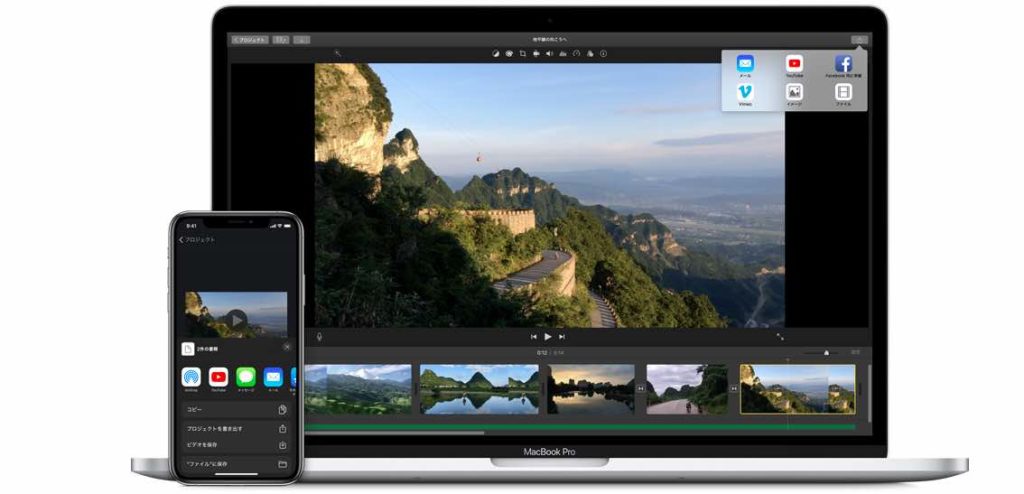
iMovieはアップルが提供する大定番の無料ソフトでmacのみ使えます。
(初めからインストールされている為、すぐに使う事ができます)
直感的な操作で使いやすいのが特徴でアップルの有料ソフト、ファイナルカットプロと編集ソフトの造りが似ているのでご自身の成長と共にステップアップし安い点も良いです。
弱点として、機能が少ないです。
動画編集に慣れてくると普段皆さんの見ているYouTuberさんの編集に近づけようと、こだわりが出てくると思うのですが、字幕やBGM・効果音などの機能がシンプル過ぎるため頭打ちになります。

例えば字幕は色を変えることは出来るのですがカラーバリエーションが少なく、縁などを調整する事ができません。

こちらはアップルの有料ソフト、ファイナルカットプロで編集した字幕になりますが、縁の色や影が自由に変更できたり、3D仕様にも出来るなど調整機能がたくさんついています。
macのPCを持っていて、無料で直ぐに動画編集をしてみたい方にはとてもおすすめです。こちらも大人気ソフトでユーザーが多いため困った時は検索をすれば解決策がすぐに見つかります。
3:【有料】Adobe Premiere Pro(windows&Macで利用可)

- Fischer’sさん
- 水溜りボンド
- ヒカルさん
- ポッキーさん
- ラファエルさん
などAdobePremiereProは数多くの人気YouTuberが使用しています。
また、Windowsとmac両方で使えます。
編集途中のデータを共有するなど、プロの現場で世界一使われているソフトだけあって機能はとても豊富です。
このソフトを使用していると動画編集を仕事にする時に有利に働きますので、将来性や人気度については断トツと言って間違いありません。
弱点としてソフトの使用料が年間約3万円とお値段が高いところはありますが、本気で動画編集を取り組もうと考えている人にはおすすめのソフトです!
またプロ仕様だからこそ、初心者には慣れるまで少し時間が掛かるという点もポイントです。
(※値段はキャンペーンなどで変動したり、Photoshopという画像編集ソフトとセットにすると料金は変わってきますので参考価格です。)
もしこの編集ソフトを使いたいなという方はAdobeマスター講座の受講がおすすめです。
おすすめ理由は大きく3つありまして、
- Adobe認定プラチナスクールのノウハウから学べる。
- 講座料金にセットで本来1年間約7万円掛かるPhotoshopなどAdobeの人気ソフトがまとまっているコンプリートプランのサービスを1年間使える。
- 講座の受講が終わるとAdobe認定資格を取得できる。
これらのメリットがあって(税込)39,980円になっています。
「動画編集を頑張って将来は活躍していくぞ」という方はぜひチェックしてみてください。
PremiereProだけでなくPhotoshopなどよくサムネ作りの際などによく使う画像編集ソフトなどもついていて、特別料金になっており1番おすすめです。動画編集に意欲がある方は申し込みましょう!
4:【有料】ファイナルカットプロ(Mac専用)
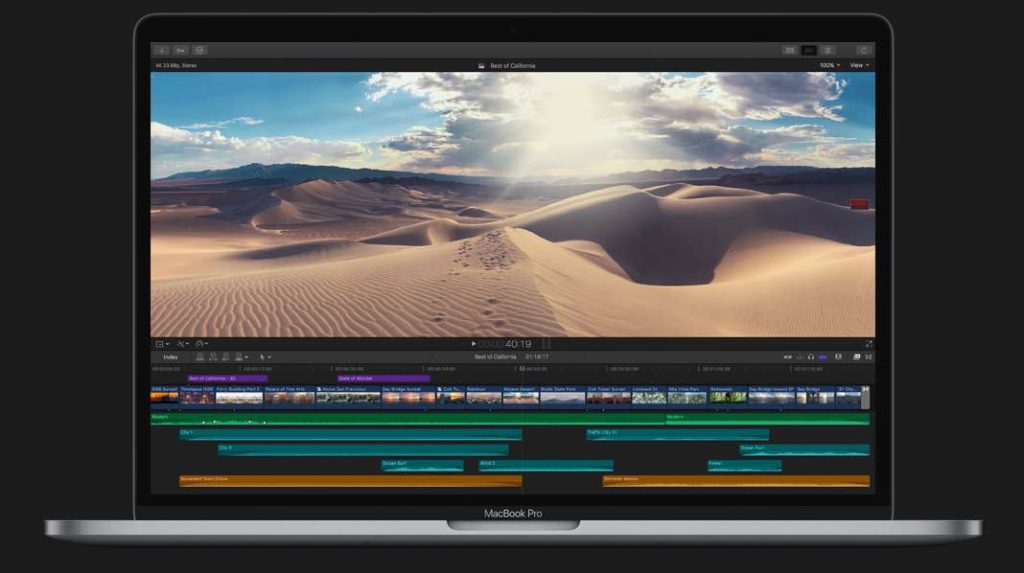
- はじめしゃちょーさん
- ヒカキンさん
- すしらーめんりくさん
- スカイピースさん
- 東海オンエアさん
などアップルが提供するファイナルカットプロも人気YouTuberさんも使う王道動画編集ソフトです。
macのみ利用可能ではありますが、世界一利用ユーザーの多い動画編集ソフトだけあって直感的な操作で使いやすく高度な動画編集が出来るのが特徴です。
(税込)36,800円と高いものの、買い切りで1契約で何台でもApp storeからインストールできます。
弱点として、もし就職をするとなった時には結構求人票の条件にAdobePremiereProとPhotoshopの利用経験1年以上などと書かれていることが多いです。
YouTuberや動画編集のフリーランスとして頑張りたい人は問題ないのですが、就職も視野に頑張っていきたい場合はPremiereProとPhotoshopを使う方を選んでおいた方が安心です。
ちょっとPremiereProに比べて機能が少ないのもポイントです。
まとめの前に、ここまで比較してみて「人気YouTuberの使っているソフトはやっぱり有料か...迷ってしまう...」という人もいるかと思いますが、立ち止まって深く悩まなくてもシンプルに直感で選んで進めていきましょう!
落ち着いて無料ソフトからスタートするのもありですし、AdobeのPremiereProとアップルのファイナルカットプロを使ってスピーディーにスキル習得をするのもありです。
結局、動画編集を経験していけば後から他のソフトを使ってもすぐ適応できますし、僕もそうですが動画編集者はPremiereProとファイナルカットを両方インストールして編集ソフトを使い分けてる人も結構いますよ。
少し回り道になりましたがiMovieの上位互換となるファイナルカットプロはアップルが作っている王道編集ソフトなので、macPCをお持ちの方にはおすすめです!
まとめ:動画編集ソフトはおすすめの王道を選ぶ!

4つの動画編集ソフトを紹介させて頂きました。
皆さん、それぞれの思いや状況もあると思うのでぜひピッタリだと思うものを選択して動画編集スキルを身につけていきましょう!
動画編集ソフトをインストールした後にわからないこともたくさん出てくるとは思いますが、諦めずに1つ1つ覚えてステップアップしていけば必ず成長します。動画編集スキルを武器に仕事につけたり、インフルエンサーの仲間入りだって出来るかもしれません。
将来性のある動画編集ぜひ頑張っていきましょう。
「動画編集をどうやって身につけていけばいい?」「動画編集を仕事にするにはどうしたらいい?」という方はこちらの記事もどうぞ!
>>【基本無料】未経験から半年で動画編集を独学で身につけた方法【ブラック飲食店勤務からキャリアチェンジ】
>>未経験から動画編集を仕事にする【飲食店勤務から独学で稼ぐ経験談】
画像は青山剛昌/小学館/名探偵コナン/読売テレビ・日本テレビからの引用になります。


